Режим слика у слици има своје предности. Можете наставити да радите и гледате видео записе у исто време. То је функција коју такође можете користити у омиљеним апликацијама за размену порука као што је ВхатсАпп и гледати видео записе без напуштања апликације.
Цхроме такође има ову корисну функцију за своје кориснике, а постоје различити начини на које можете да је омогућите. Можете да користите проширење које Гоогле има за ПИП, или ако вам је доста екстензије, можете га омогућити, са неколико кликова ту и тамо.
1. Користите Цхроме-ово проширење Слика у слици
Ако вам не смета да додате још једно проширење онима које већ имате, можете да инсталирате проширење од једног од Цхроме програмера Франçоис Беауфорт зове Слика у слици. Проширење је бесплатно и веома једноставно за коришћење.
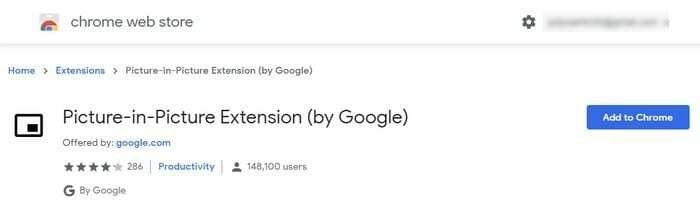
Да бисте инсталирали проширење, кликните на плаво дугме Додај у Цхроме, а затим на прозор Додај проширење који ће се појавити да потврдите инсталацију. Процес ће трајати само неколико секунди, а када се заврши, видећете икону Слика у слици са осталима које имате.
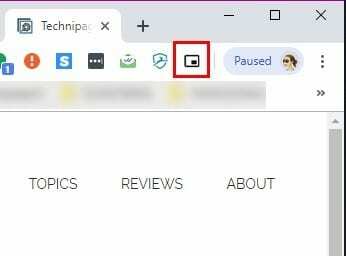
Омогућавање проширења је брзо јер је потребно само да кликнете на њега да бисте видели видео у доњем десном углу екрана. Да бисте контролисали видео, мораћете да одете на картицу на којој се видео репродукује и користите контроле тамо јер прозор ПИП неће имати никакве. Ствари које можете да урадите у ПИП-у укључују превлачење ивица да бисте повећали или смањили прозор или користите режим целог екрана кликом на икону у доњем десном углу.
2. Користите Цхроме-ов интегрисани ПИП режим
Можда размишљате зашто бисте желели да инсталирате горњу екстензију ако Цхроме има интегрисани ПИП режим, зар не? Можда бисте то размотрили јер могу постојати неки видео снимци који вам неће дозволити да га користите без помоћи проширења.
Да бисте видели да ли се видео може видети у ПИП режиму без коришћења екстензије, кликните двапут десним тастером миша било где на видео снимку и појавиће се опција Слика у слици.
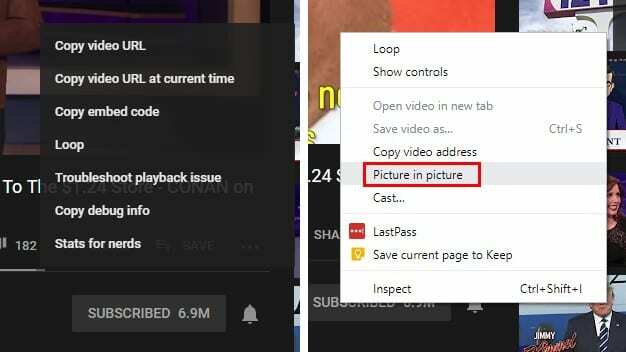
Када кликнете на њега, примарни извор видеа ће рећи да се видео тренутно приказује у ПИП-у. Као и са екстензијом, видео записом можете контролисати само са картице са које се видео репродукује.
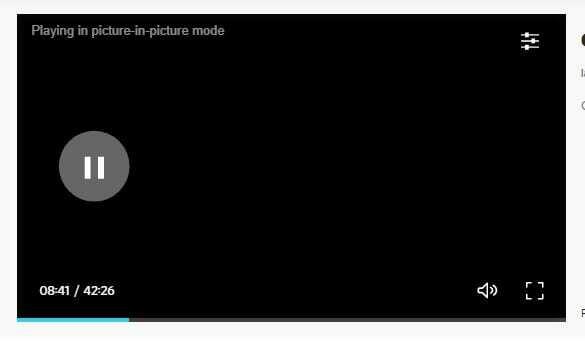
Интегрисани ПИП можда неће радити на свим видео записима, али да бисте били сигурни да сте све исправно подесили, уверите се да је Цхроме ажуриран. Да бисте видели да ли имате најновију верзију Цхроме-а, кликните на три тачке у горњем десном углу и поставите курсор преко опције помоћи.
Када поставите курсор преко ове опције, кликните на опцију која каже О Гоогле Цхроме-у. Појавиће се нови прозор који ће вас обавестити да ли је ажуриран или не. Ако није, аутоматски ће почети да се ажурира.
3. Користите експерименталне заставице за омогућавање слике у слици
Да бисте омогућили ПИП режим у Цхроме-у помоћу експерименталних заставица, мораћете да унесете следеће УРЛ адресе и омогућите сваку од њих. Кликните на падајући мени сваког од њих и кликните на Омогући.
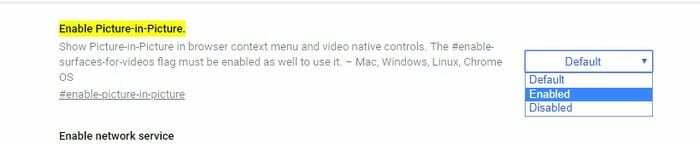
- цхроме://флагс/#енабле-пицтуре-ин-пицтуре
- цхроме://флагс/#енабле-сурфацес-фор-видеос
- цхроме://флагс/#енабле-екпериментал-веб-платформ-феатурес
Закључак
Ако један метод не ради за вас, увек можете да се обратите преостала два. Надамо се да ћете у будућности имати већу контролу над начином на који можете да контролишете видео. Који метод ћете прво испробати?